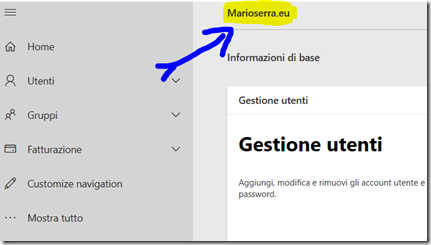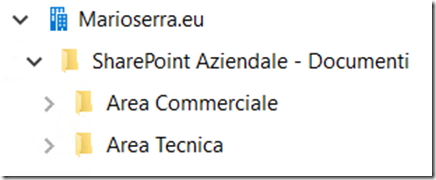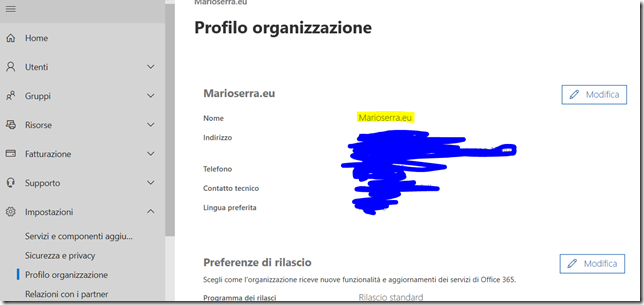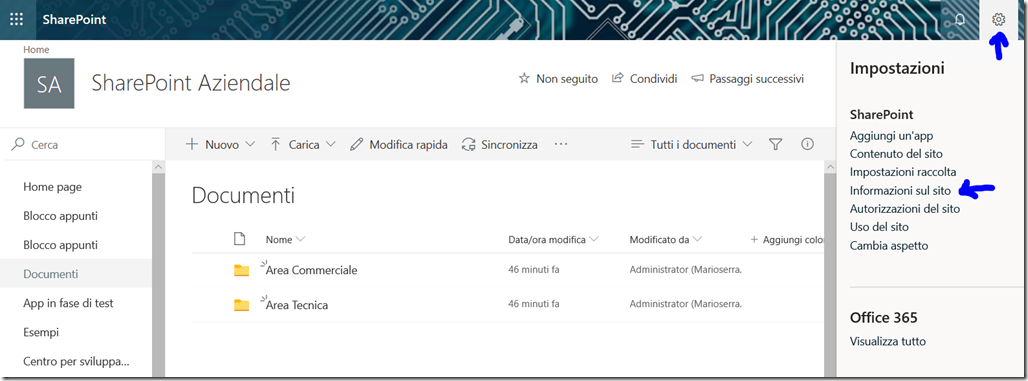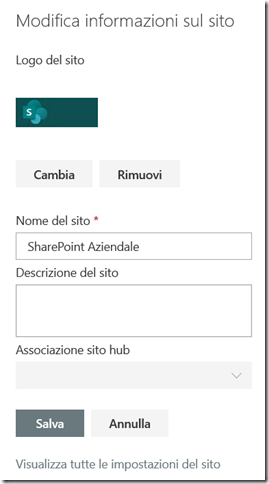Quando si attiva una sottoscrizione di Office 365 e quindi creato il tenant del cliente, viene “battezzato” il nome che identifica l’azienda e che apparirà non solo sulla pagina amministrativa (fig.1) ma anche, ad esempio, sui computer dei vari utenti che utilizzano OneDrive for business per sincronizzare il contenuto dello SharePoint aziendale (fig.2).
fig.1
fig.2
Il nome dell’organizzazione è possibile vederlo dall’ Interfaccia di amministrazione di Microsoft 365 –> Impostazioni -> profilo organizzazione. (fig.3)
fig.3
È possibile apportare modifiche al profilo dell’organizzazione quali il nome dell’organizzazione, l’indirizzo, il telefono e il contatto tecnico premendo su modifica. NB: È necessario essere un amministratore globale per aggiornare queste informazioni.
Il nome immesso qui è quello che gli utenti vedranno nelle pagine seguenti:
- Pagina di accesso: se gli utenti hanno configurato altri account Microsoft con l’indirizzo di posta elettronica aziendale o dell’istituto di istruzione, potrebbero vedere il nome dell’organizzazione nella pagina di accesso. In questo modo possono distinguere tra l’account aziendale o dell’istituto di istruzione e gli altri account e identificare quello da usare per l’accesso.
- Collegamento e pagina del profilo dell’organizzazione: il collegamento al profilo dell’organizzazione mostra il nome dell’organizzazione.
- Struttura di spostamento di Yammer: in Yammer, lo spostamento sinistro utilizza il nome dell’organizzazione come nome della rete di Yammer domestica.
- Client di sincronizzazione di OneDrive: il nome dell’organizzazione è visualizzato in Esplora file in Windows e nel Finder su Mac, nei percorsi dei file, nel centro attività di OneDrive, nella descrizione comando dell’icona del cloud di OneDrive e nella finestra delle impostazioni di OneDrive.
Attualmente, l’aggiornamento del nome dell’organizzazione non viene aggiornato per i client configurati.
È anche possibile cambiare il nome del sito di SharePoint dal sito premendo in altro a destra l’icona dell’ingranaggio e poi Informazioni sul sito (fig.4).
fig.4
Cambiare il nome nel relativo campo e premere il tasto SALVA (fig.5).
(fig.5)